De Apparaatinstellingen wijzigen op het LCD-scherm
In dit gedeelte wordt beschreven hoe u de instellingen in het scherm Apparaatinstellingen (Device settings) wijzigt. Daarbij worden de stappen voor het opgeven van de optie Papierschuring voorkomen (Prevent paper abrasion) als voorbeeld genomen.
-
Selecteer
 Instellen (Setup) op het HOME-scherm.
Instellen (Setup) op het HOME-scherm. -
Selecteer
 Apparaatinstellingen (Device settings) en druk vervolgens op de knop OK.
Apparaatinstellingen (Device settings) en druk vervolgens op de knop OK.Het scherm Apparaatinstellingen (Device settings) wordt weergegeven.
-
Selecteer een instelling met de knoppen

 en druk vervolgens op de knop OK.
en druk vervolgens op de knop OK.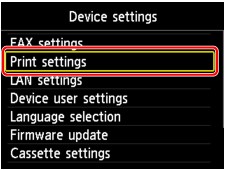
Het instellingsscherm voor het geselecteerde item wordt weergegeven.
-
Gebruik de knoppen

 om het menu te selecteren en druk vervolgens op de knop OK.
om het menu te selecteren en druk vervolgens op de knop OK.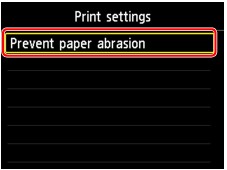
-
Selecteer een instelling met de knoppen

 en druk vervolgens op de knop OK.
en druk vervolgens op de knop OK.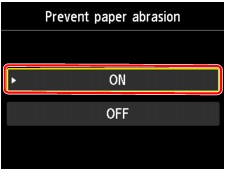
U kunt de menu´s voor instellingen hieronder selecteren.
 Gebruikersinstellingen apparaat
Gebruikersinstellingen apparaat
 Wachtwoord beheerder instellen
Wachtwoord beheerder instellen
 Belangrijk
Belangrijk
-
Afhankelijk van de instelling is verificatie met het beheerderswachtwoord vereist.
 Informatie over het beheren van het apparaat
Informatie over het beheren van het apparaatAls u niet het juiste beheerderswachtwoord weet, kunt u de beheerder van het apparaat dat u gebruikt om het wachtwoord vragen.
 Opmerking
Opmerking
-
U kunt bij het instellen van het apparaat rekening houden met het milieu, door bijvoorbeeld standaard dubbelzijdig afdrukken in te stellen of door automatisch in-/uitschakelen op het apparaat in te schakelen.
-
U kunt het geluid van de printer zachter zetten wanneer u gedurende de nacht afdrukt.

